Serv-U 安装教程及激活方法
1、(一)解压
在安装包存放目录下,选中‘Serv-U_FTP_Server_cn.zip’文季暗件,鼠标右键,在快捷菜单中选择‘解压到当前文件夹’。
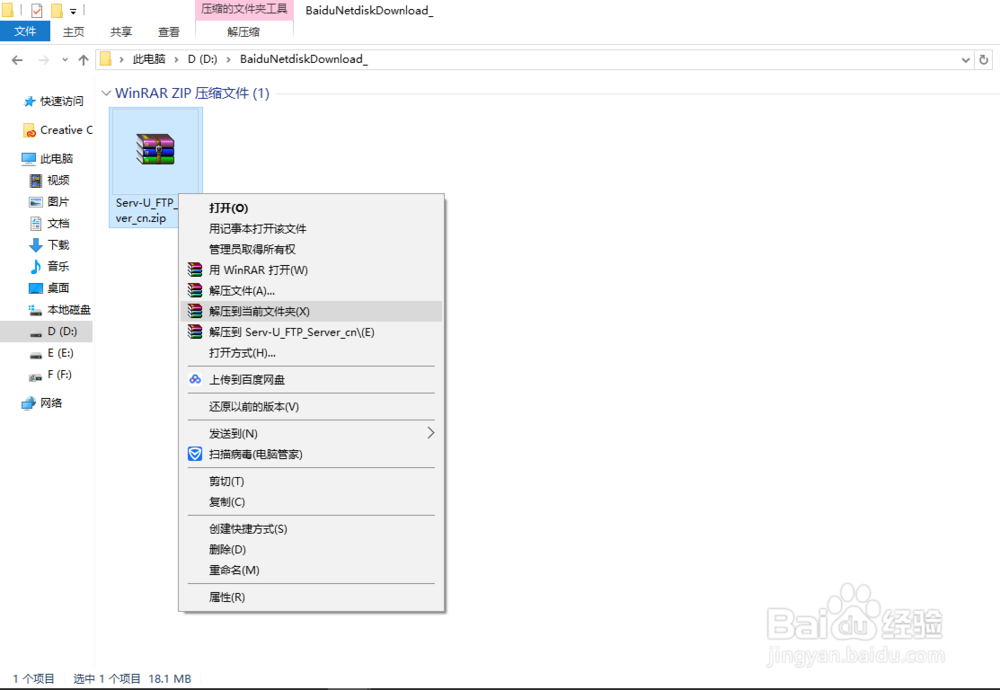
2、经解压后得‘Serv-U_FTP_Server_cn’文件夹,双击将其打开。
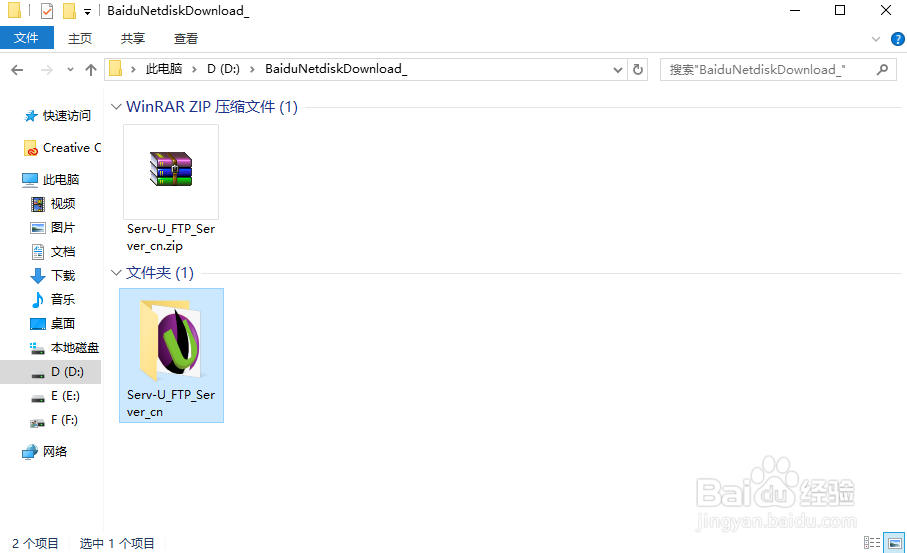
3、在该目录下,双击运行‘SU-FTP-Server-Windows-15.0.1.exe’文件。
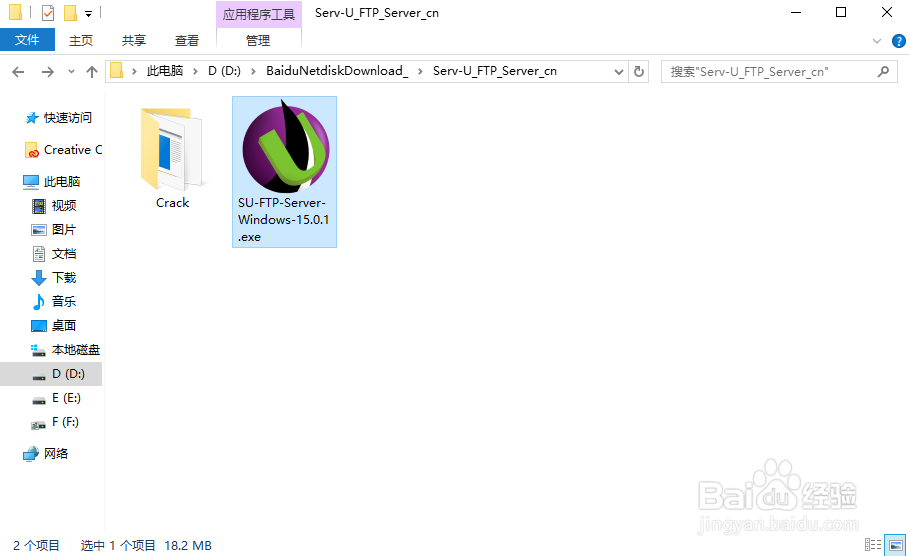
4、(二)启用安装
单击‘确定’按钮(在下拉列表中可更选其他语言)。
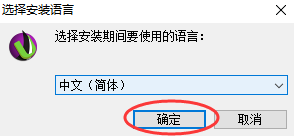
5、进入安装向导界面,单击‘下一步’按钮。
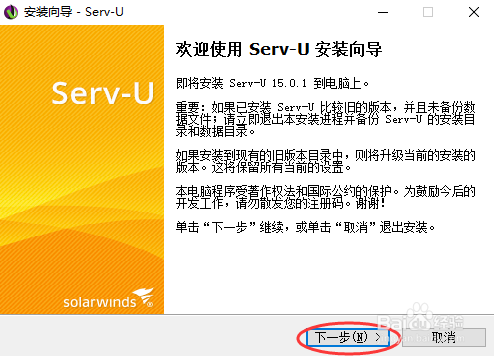
6、单击毙态羞‘我接受协议’的复选框,然后点击‘下一步’按钮。
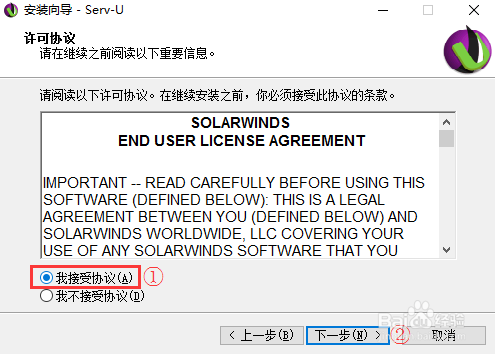
7、Serv-U软件默认安装于C盘,如需更改可点互牺击‘浏览’按钮,完成后单击‘下一步’按钮。
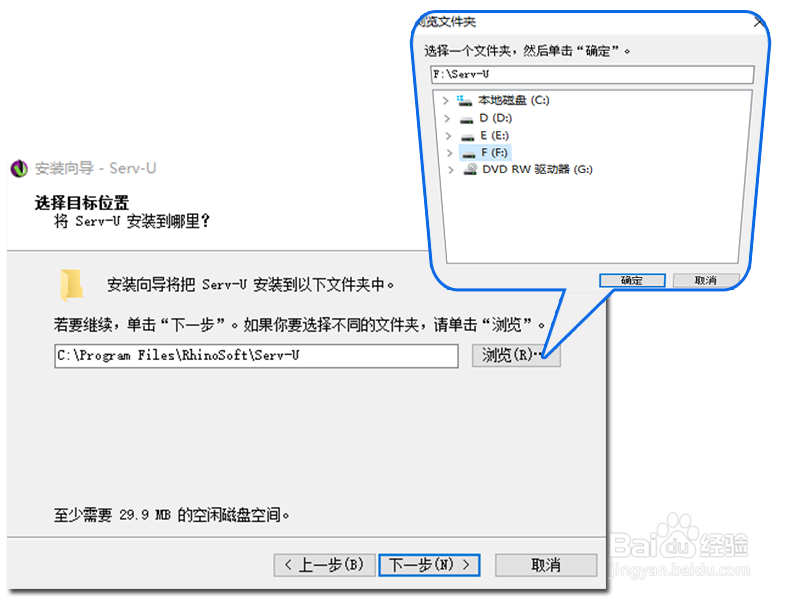
8、单击‘下一步’按钮,该步骤主要确认是否在开始菜单文件夹中创建程序菜单。
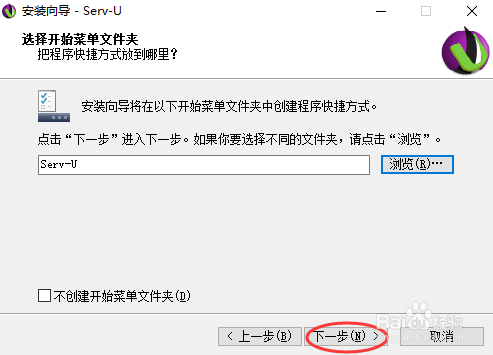
9、单击‘下一步’按钮。
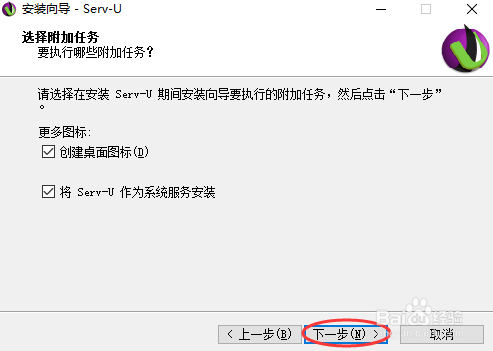
10、(三)开始安装
单击‘安装’按钮,该界面中可视刚选择的项目。

11、载入安装界面,显示安装进度条,稍等片刻后,切换个下个界面时,单击‘下一步’按钮。

12、单击‘安装’按钮,随后系统自动运行软件,我们将它关掉。
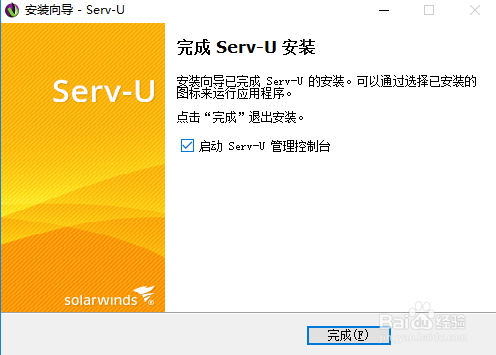
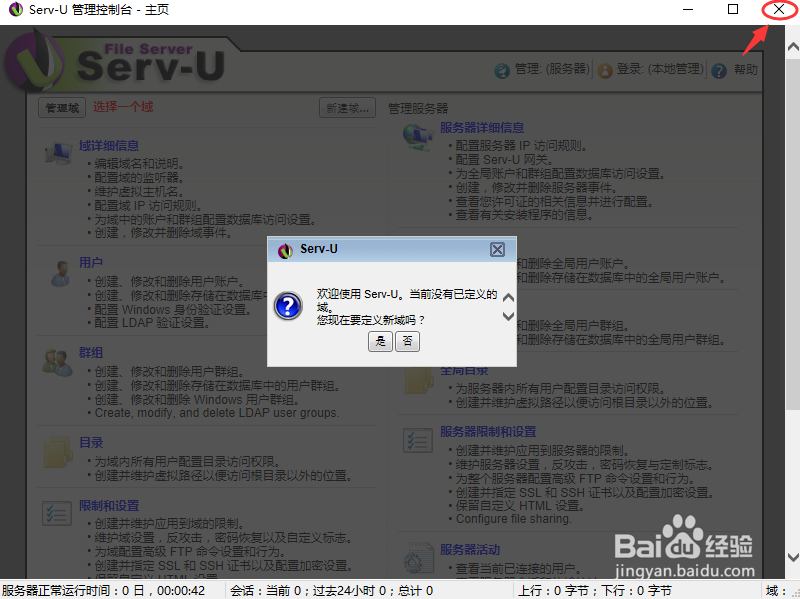
1、 按下‘Ctrl+Alt+Delete’快捷键,打开‘任务管理器’,在窗口中结束'Serv-U'后台运行程序(先逐个选中,然后单击‘结束’按钮)。

2、在当前目录下,双击打开‘Crack’文件夹。

3、运行‘Kill.exe’,在命令提示符窗口中按下Enter键,关闭后台服务和进程!


4、然后选中‘Pa.exe’程序,鼠标右键,在快捷菜单中选中‘复制’。

5、打开软件安装文件夹,然后粘贴Pa.exe’程序,随即双击将它运行。


6、在‘Purple Line’工具小窗口中,先勾选'Key‘的复选框,然后单击'Patch'按钮,对源程序打补丁。下方框中出现‘Patch Completed’提示,即可关闭工具。


7、返回安装包目录,运行‘open.exe‘程序,在弹出窗口中按下Enter键关闭后台服务和进程。


1、在软件安装目录下,分别将‘Serv-U.exe‘、‘Serv-U-Setup.exe‘程序运行。
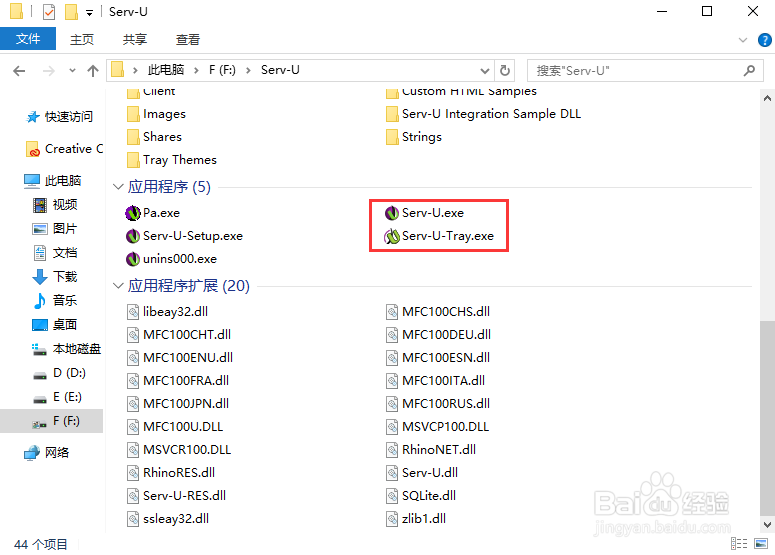
2、OK!软件已成功安装到你电脑上了,在下方工具选项栏中也是能看到Serv-U后台运行的图标,(注:如果工作界面上方提示‘试用’已过期,就说明软件还未完全激活)。

